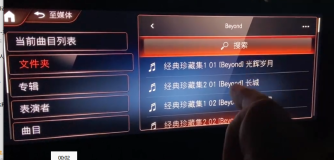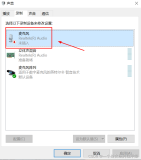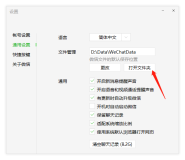今天上午在用Camtasia Studio录制网上的视频时,无法录上电脑里的声音,只能录上麦克风的声音。由于我是用笔记本上网的,结果可想而知,整整的一段视频录下来,结果只有图像,而录上的声音却是我敲键盘的声音以及我周围嘈杂的声音。
唉!可悲的我只能戴着耳机听啊!不然我就可以把声音开到最大那样来暂时应付一下了。
额,好吧,遇到问题就要解决问题。所以我小研究了一下,终于解决了。特将该方法分享给大家。如果能帮到你的忙,那真是小弟的荣幸啊!
接下来,来看一下该如何解决这个问题吧!
套用牛哥的一句话:遇到一个问题的时候,你要将他分解成几个小的步骤来解决,首先怎样……然后怎样……再怎样……
首先,来看一下为什么会只能录制麦克风的声音呢?
打开Camtasia Recorder的设置选项,找到[Audio]选项卡下的[Audio device]”音频设备”选项,可以看到,这里的音频设备只有一个选项就是麦克风,所以录音时录制的声音来源就只有麦克风的声音而无法录制上电脑里的声音了。
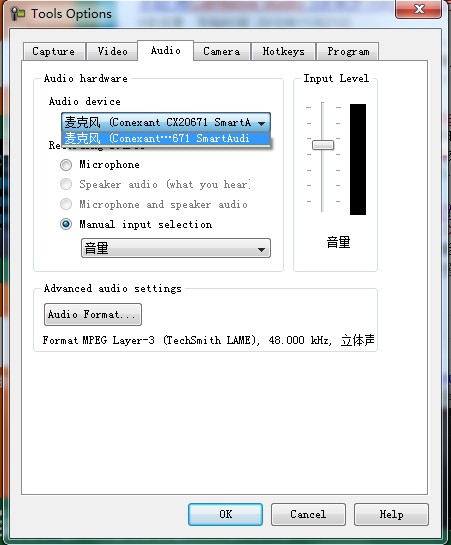
然后,我们来看如何解决这个问题:
1. 右击右下角的声音图标:找到[录音设备]选项:
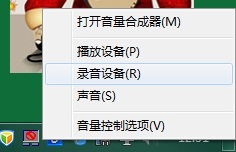
2. 打开[声音]选项卡下的[录制]菜单项,可以看到录制设备只有一个麦克风,这也就是为什么在CamtasiaRecorder的[Audio]设置选项下只有一个麦克风选项的原因,因为你的电脑只提供了这一个录音设备嘛!
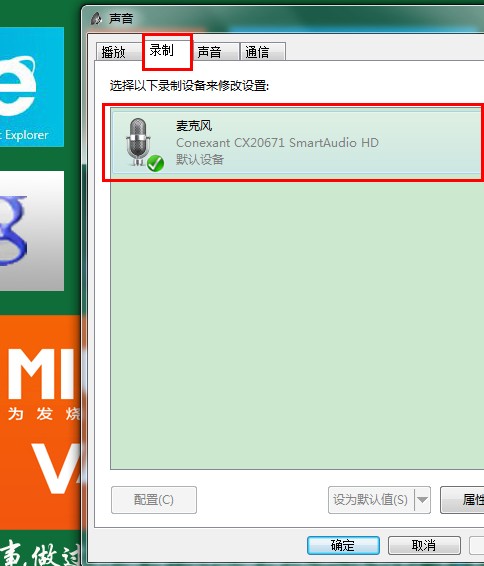
3. 然后,在该界面下右击,在弹出的菜单项下选择[显示禁用设备]:

4. 然后会看到显示出了一项[立体声混音]的设备,但却显示为已停用的状态。
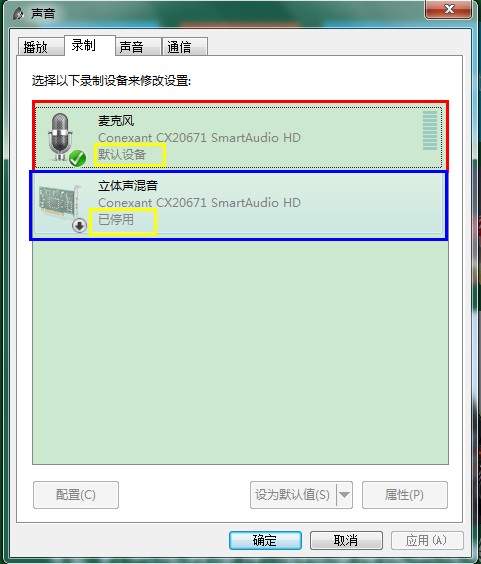
这里本人小小的PS一下:刚才在百度上搜了一下对于这个问题的解决办法,也有人说要将音频设备改为立体声混音,不过他的提示是在XP系统下的,对于XP系统我是能轻易地找到,而对于win7的新界面控制面板一直是找不到那些本来很熟悉的设备选项都不知道被藏到哪里去了,所以查找无果后也就罢了。
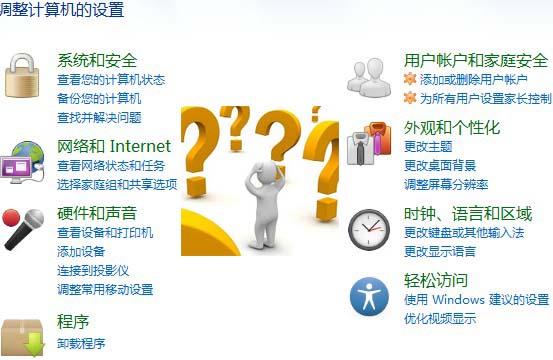
5.好了,接下来的事情就好办了:右击[立体声混音]设备,将其[启用]:
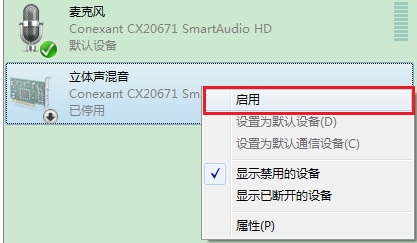
6.两个设备都启用后,
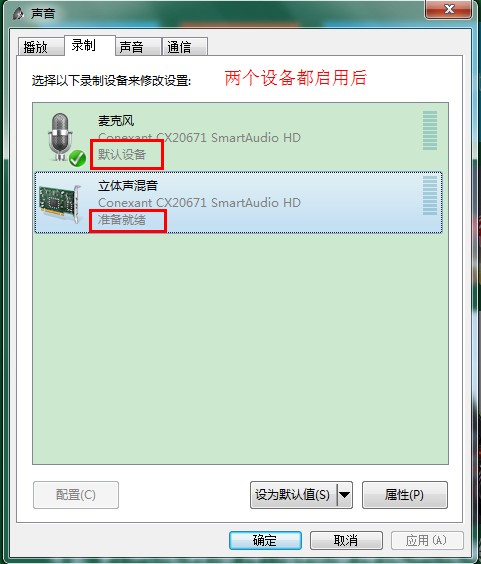
7.可以看到[麦克风]还是默认设备,而[立体声混音]是准备就绪状态,然后将其”右击→设置为默认设备”:
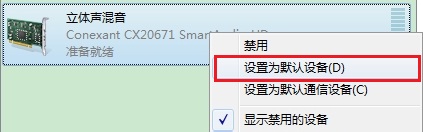
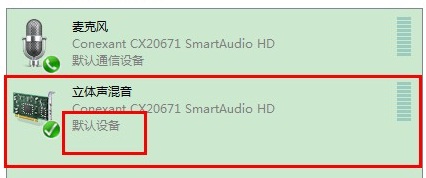
8. 然后,我们再来看一下CamtasiaRecorder设置选项下的[声音设备]选项,
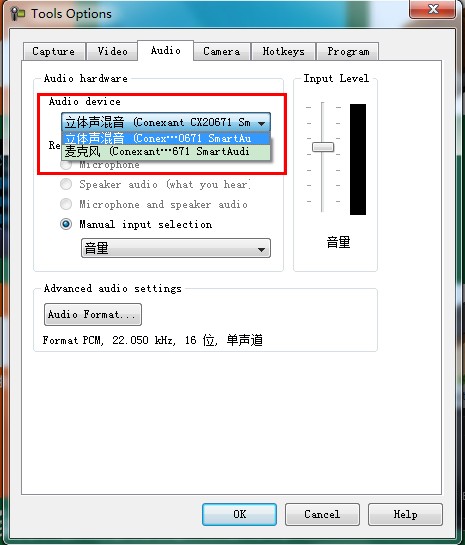
可以看到,这里默认就选为了立体声混音,然后点击[OK]。
9. 在小面板的 [Audio] 选项下,也可以看到,这里有两项了,
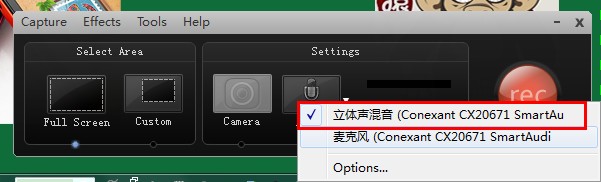
10.好了,大功告成!接下来,我就可以美美的戴着耳机录视频了。
11.再向大家提示一个小技巧吧:
在录音时将[Advanced audio settings] 下的[Audio Format] 格式设置为下图所示的选项,录制出来的视频所占硬盘容量会小很多。
呵呵,晓虎哥告诉的技巧。
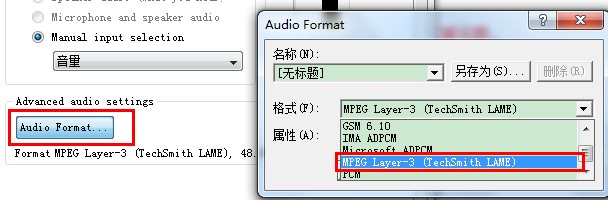
一朋友告诉我可以装一个软件[Virtual Audio Cable]来解决声卡内录的问题,不过本人嫌装其他的软件对系统会有不好的影响,所以也就没试,不过还是谢谢他了。
本人是在win7系统下进行的设置,对于XP系统大家可以参考一下,主要是将声音录制设备设置为立体声混音,这样就能录上电脑里的声音了。
对于使用Camtasia Studio 录像时如果出现鼠标闪烁的问题,可以参考我的另一篇博文:
Camtasia Studio 6.0录制视频时鼠标闪烁的解决办法
小总结一下:
遇到问题,分析问题,一步步的解决问题,再困难的问题也不算问题。
本文转自 酷小孩 博客园博客,原文链接: http://www.cnblogs.com/babycool/archive/2012/03/18/2404663.html ,如需转载请自行联系原作者